Wenn Sie PC-Spiele mögen, wissen Sie wahrscheinlich nicht nur Bescheid Steam, aber Sie werden Dutzende, wenn nicht Hunderte von Spielen in Ihrer Bibliothek haben, die Sie im Laufe der Jahre angesammelt haben. Steam hat viele gute Dinge, wie die Möglichkeit, alle Spiele (auch die aus anderen Stores) in der Bibliothek zu zentralisieren, die Möglichkeit, jeden Titel mit nur wenigen Klicks herunterzuladen und zu spielen und unsere Daten in der Cloud zu speichern. Wenn wir jedoch viele Spiele haben, kann die Benutzeroberfläche etwas chaotisch sein, und wir können mehr Zeit damit verbringen, nach Spielen zu suchen, als das zu spielen, was uns interessiert.

Es ist merkwürdig, dass sich der Valve-Client, obwohl er die Hauptplattform für Spiele im digitalen Format auf dem PC mit Millionen aktiver Benutzer pro Tag ist und immer wieder Rekorde für gleichzeitige Spieler bricht, seit seiner Einführung kaum verändert hat .
Aber auch wenn es mit bloßem Auge nicht sichtbar ist, verbirgt Steam einige sehr interessante Funktionen und Features, die uns helfen, unsere Spielebibliothek besser zu organisieren. Wir werden drei der besten Tricks sehen, die jeder PC-Spieler kennen sollte.
Nur installierte Spiele anzeigen
Wenn wir uns beim Steam-Client anmelden, wird standardmäßig unsere gesamte Spielebibliothek angezeigt, mit allen, die wir installiert haben, und denen, die wir nicht installiert haben. Wenn die Liste der Spiele sehr groß ist, ist es leicht, viel Zeit zu verlieren, bis wir das Spiel gefunden haben, das wir spielen werden. Glücklicherweise hat dies eine einfache Lösung.
Direkt über der Liste der Spiele, neben der Suchmaschine, finden wir eine Schaltfläche, mit der wir die Liste der Titel in der Bibliothek filtern können nur die Spiele anzeigen, die wir installiert haben .
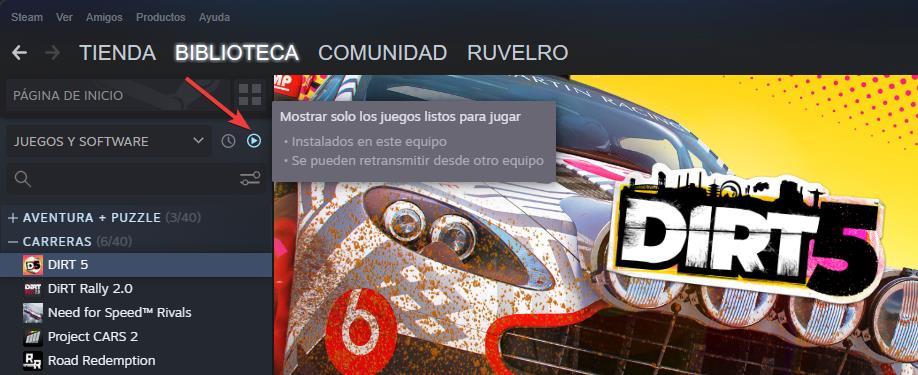
Durch Klicken auf diese Schaltfläche können wir sehen, wie alle Spiele ausgegraut sind, dh diejenigen, die wir nicht installiert haben, werden automatisch ausgeblendet, um nur die auf dem PC installierten und spielbereiten Spiele anzuzeigen. Auf diese Weise haben wir unsere Spiele immer zur Hand.
Erstellen Sie Kategorien für Steam-Spiele
Eine andere Möglichkeit, Ihre Spielbibliothek zu sortieren, ist Kategorien erstellen . Anstatt eine Liste mit allen gemischten Spielen anzuzeigen, können wir unsere eigenen Kategorien erstellen, in denen wir die Spiele sortieren können, um sie schneller zu finden. Zum Beispiel können wir Kategorien nach Titeln und Themen erstellen und sogar dynamische Kategorien erstellen, die automatisch alle Spiele basierend auf einem bestimmten „Tag“ gruppieren.
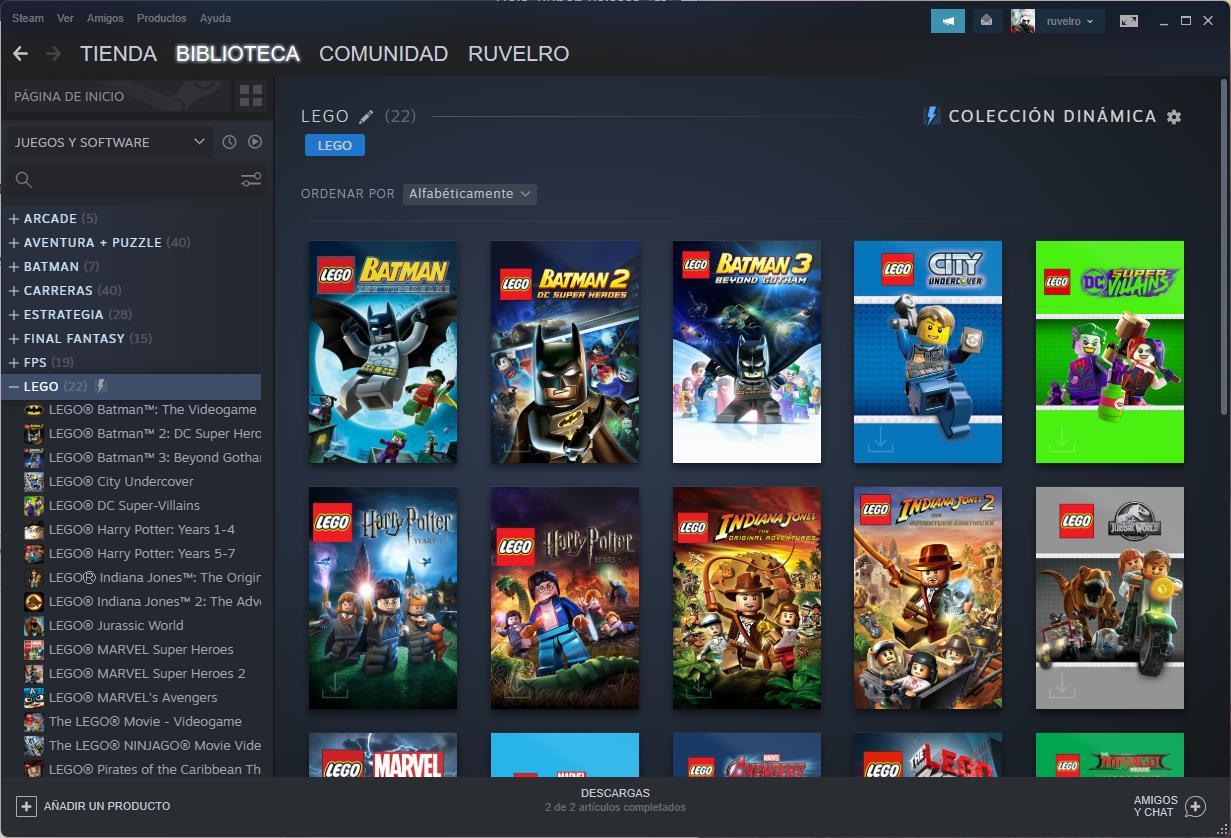
Zusätzlich zum Erstellen von Kategorien zum Ordnen der Spiele können wir Kategorien oder Listen mit den Spielen haben, die wir bald spielen möchten, oder eine Liste mit den Spielen, die wir bereits gespielt haben. Obwohl wir für letzteres besser zum dritten Trick übergehen.
Spiele verstecken
Eine andere Möglichkeit, unsere Bibliothek zu organisieren, besteht darin, die Spiele auszublenden, die wir bereits gespielt haben, oder diejenigen, die wir aus irgendeinem Grund nicht spielen werden. Obwohl wir diese Spiele in eine spezielle Kategorie einteilen können, können wir sie auch ausblenden, indem wir mit der rechten Maustaste darauf klicken.
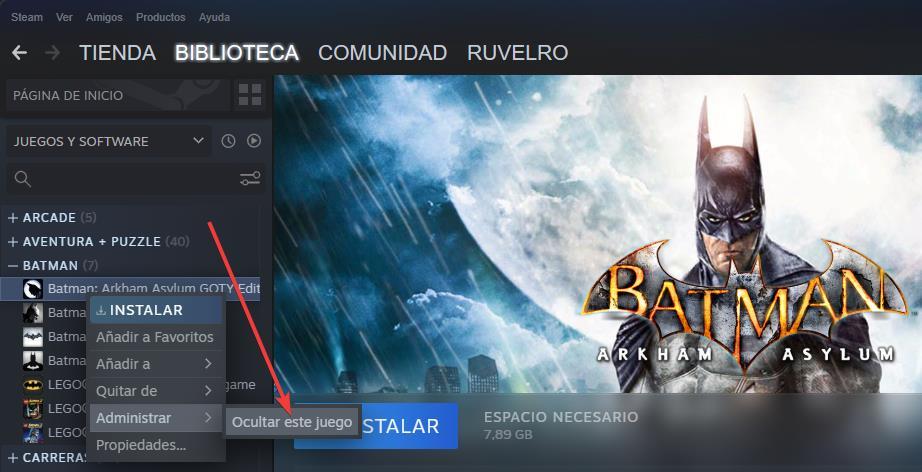
Auf diese Weise verschwinden die Spiele aus der Liste der Titel, um sie übersichtlicher zu gestalten. Aber machen wir uns keine Sorgen, wir können jederzeit die Liste der versteckten Spiele sehen, sie werden uns nicht ausgehen.